- Certifique-se de definir um valor para d2l.System.Enrollment.LearnerRole (veja abaixo), que pode ser configurado no nível da unidade organizacional. Esse valor também é usado atualmente para inscrição com a ferramenta Descoberta.
- Se o usuário que publica cursos é alguém a quem você não deseja conceder acesso de administrador ao Brightspace, essa função deve ser específica, com as permissões mínimas necessárias para publicar cursos (por exemplo, a capacidade de ver/gerenciar cursos, a permissão Publicar curso). Se o usuário que publica cursos também é um administrador do Brightspace, basta adicionar a permissão Publicar curso a essa função de administrador.
- Se estiver usando seções nos cursos de destino, certifique-se de que as seções estejam definidas para inscrever automaticamente novos usuários e que a função do aluno esteja definida para ser auto inscrita nas seções. Os alunos inscritos em um curso com seções, mas não em uma seção, terão uma experiência inesperada em várias ferramentas.
- Ao criar destinatários, a D2L recomenda o uso de uma convenção de nomenclatura consistente que permita filtrar usuários por esse rótulo de destinatário. Por exemplo, se você publicar um pacote de curso para a Acme Inc, o nome do destinatário no Editor de cursos será "acme_inc." Isso também antecede o ID dos usuários externos no Brightspace. Não é possível renomear ou excluir destinatários no momento.
- Para implantar pacotes de curso AICC, a D2L recomenda compartilhá-los por meio de um canal seguro (link para o arquivo compactado AICC por meio do Dropbox ou unidade compartilhada) com permissões concedidas ao usuário que configura o link no LMS (Sistema de gestão de aprendizagem) de destino. Depois que um pacote AICC é compartilhado, qualquer LMS de destino pode implantar o pacote. Se uma pessoa não autorizada obtiver acesso a um arquivo de pacote, ela poderá instalá-lo em um LMS de terceiros sem seu conhecimento. Isso resultaria em usuários adicionais e não autorizados acessando o curso, o que a D2L cobraria como usuários adicionais do Brightspace.
- Para implantar links LTI, a D2L recomenda enviar um e-mail com os detalhes do registro LTI, bem como o link LTI para os cursos e as instruções de configuração aplicáveis para seu LMS, se disponíveis, a partir deste documento. Isso garante que o destinatário no LMS de destino tenha todas as informações necessárias para configurar o registro.
- A D2L recomenda publicar cursos que possam ser concluídos em uma única sessão.
- Se um pacote AICC não for carregado, você poderá testar se o Pacote AICC foi formado corretamente, carregando-o em outro aplicativo compatível com AICC 4.0, como o SCORM Cloud.
- Acompanhe as datas de início/fim do curso. Se um curso publicado tiver expirado (isto é, as datas de início e término do curso tiverem sido excedidas) e um usuário tentar acessar este curso do LMS do parceiro, ele receberá uma "Mensagem de erro de autorização". As datas de início/fim do curso deverão ser estendidas ou removidas no Brightspace para reativar o acesso ao curso.
- Ao digitar o nome do destinatário, você deve usar um nome que permita gerenciar os pacotes com base no seu modelo de negócios. Por exemplo:
Se você estiver vendendo acesso ao curso para empresas/organizações, use o nome da empresa como destinatário.
Se você estiver fornecendo acesso a uma rede de parceiros, use o nome do parceiro como destinatário.
Se você estiver fornecendo acesso a vários cursos para um único destinatário, use sempre o mesmo nome de destinatário para que os usuários finais sejam reconhecidos corretamente como provenientes do mesmo LMS de destinatário e para que os pacotes sejam devidamente marcados como sendo para o mesmo destinatário.
-
Para monitorar e controlar o acesso ao conteúdo, a D2L recomenda publicar um arquivo de pacote diferente para cada LMS remoto que acessa um curso.
-
Você pode publicar vários arquivos de pacote por curso do Brightspace, cada um para um destinatário diferente.
-
Quando um aluno conclui a sessão do curso, ele deve encerrar a sessão corretamente usando a opção Logout no menu Aluno:
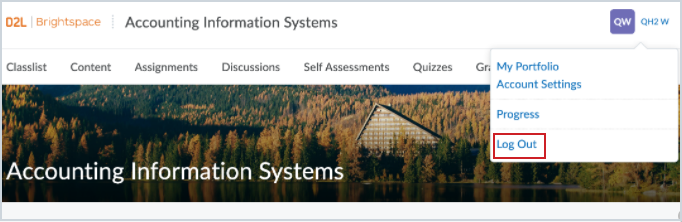
Figura: A opção Logout disponível no menu Opções do aluno.